オリジナルのメッセージボックスで「はい」や「いいえ」「キャンセル」などのボタンを表示する方法を考えます。
次のようなメッセージボックスを表示させる方法はマクロで簡単にできます(もちろんVBAでもできますが)。

次のような画面を閉じるボタン(コントロールボックス)を作成し、
[プロパティ]―[イベント]―[クリック時]から[ビルダの選択]―[マクロビルダ]を選択します。
やり方の詳細は、「マクロの作成画面」・「メッセージボックスを作る(基本)」を参照ください。
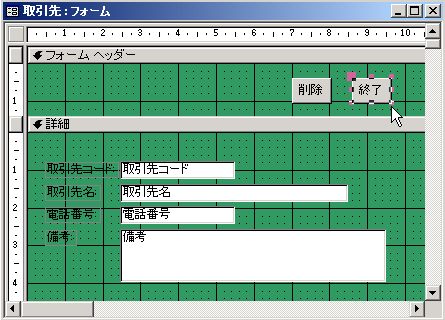
[マクロ名]に適当な名前を記述し、
[条件]に「MsgBox(“顧客フォームを閉じますか”,35,”お疲れ様”) =6と記述します。
[アクション]は[閉じる]を選びます。
[アクションの引数]は下記のように記述します。
[オブジェクトの種類]:アクションの対象となるオブジェクト
[オブジェクト名]:アクションの対象となるオブジェクトの名前
[オブジェクトの保存]:オブジェクトに変更(たとえばデータを追加した場合)時に「確認」のダイアログボックスが表示されます。「確認」「はい」「いいえ」から選択します。

[条件]で記述するMsgBox関数は次の書式です。
MsgBox("メッセージ","ボタンの種類とメッセージアイコンの種類の値の合計値,"メッセージボックスのタイトル")=戻り値
ボタンの種類:メッセージボックスに表示されるボタンの種類を数値で指定します。
| 値 | メッセージボックスに表示されるボタンの種類 |
|---|---|
| 0 | OK |
| 1 | OK、キャンセル |
| 2 | 中止、再試行、無視 |
| 3 | はい、いいえ、キャンセル |
| 4 | はい、いいえ |
| 5 | 再試行、キャンセル |
メッセージアイコンの種類:メッセージボックスに表示されるアイコンの種類を数値で指定します。
| 値 | メッセージボックスに表示されるボタンの種類 | 表示されるアイコン |
|---|---|---|
| 16 | 警告メッセージアイコン | × |
| 32 | 問い合わせメッセージアイコン | ? |
| 48 | 注意メッセージアイコン | ! |
| 64 | 情報メッセージアイコン | i |
ボタンの戻り値:メッセージボックスのボタンをクリックすると、値が数値で戻ります。戻り値はクリックしたボタンの種類によって異なります。
| 値 | メッセージボックスに表示されるボタンの種類 |
|---|---|
| 1 | OK |
| 2 | キャンセル |
| 3 | 中止 |
| 4 | 再試行 |
| 5 | 無視 |
| 6 | はい |
| 7 | いいえ |
メッセージ:メッセージボックスに表示したい文字列を記述します。半角のダブルクォーテンション( “ )で囲みます。
メッセージボックスのタイトル:メッセージボックスのタイトルバーに表示したい文字列を記述します。半角のダブルクォーテンション( “ )で囲みます。
ボタンの種類とメッセージアイコンの種類の値の合計値は、上記メッセージボックスのような表示をする場合、
ボタンの種類の値=3(はい、いいえ、キャンセル)
メッセージアイコンの種類の値=32
合計値=35
ボタンの戻り値=6(はい)
上記表の組み合わせで、好みのメッセージボックスが作れます。